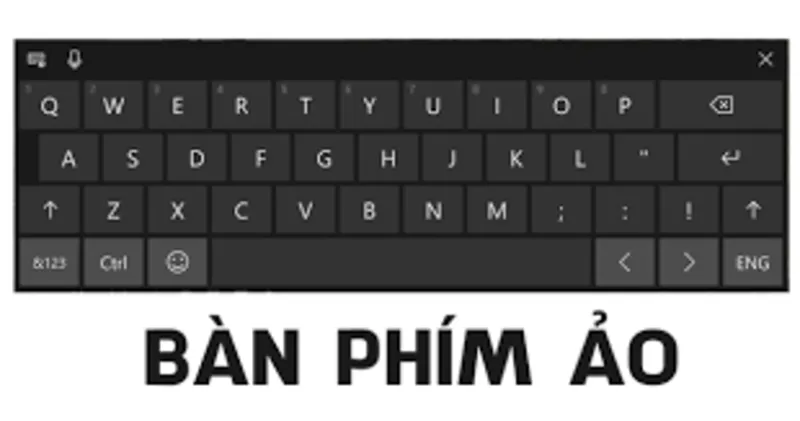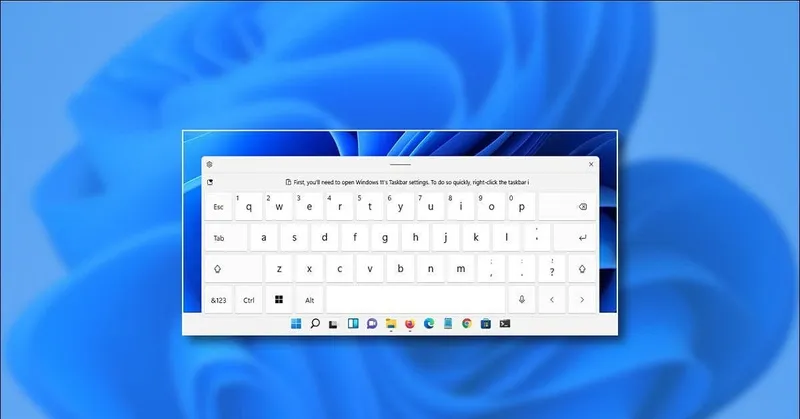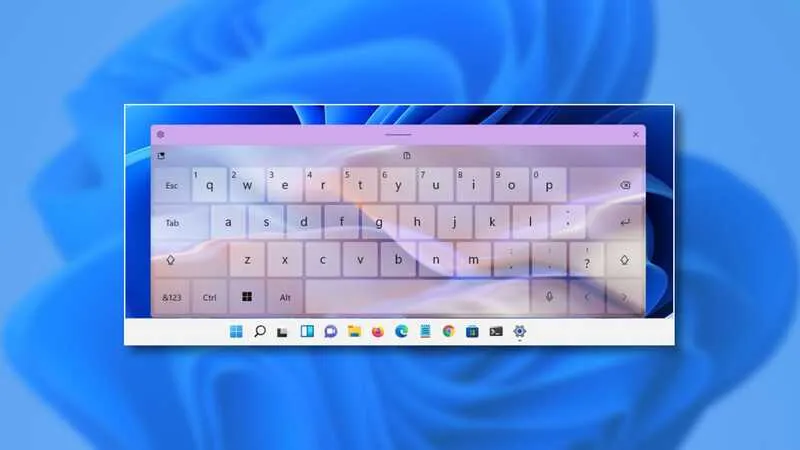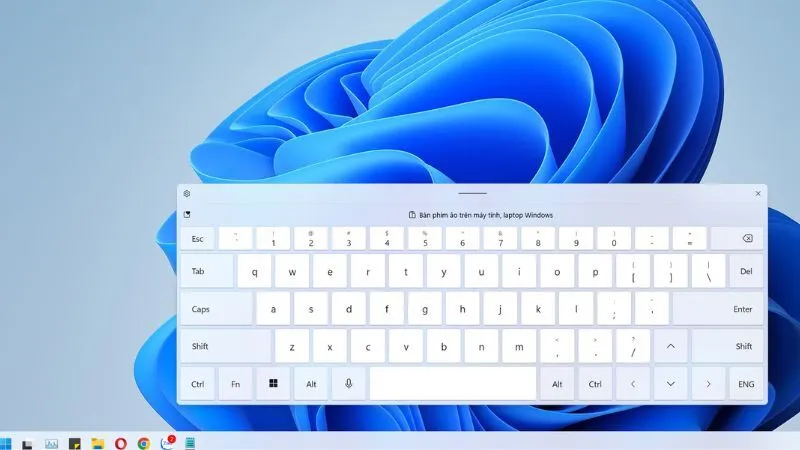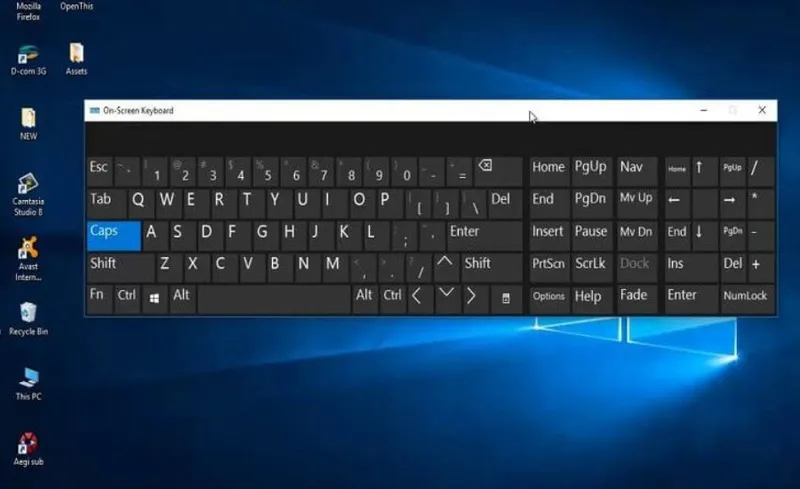Mách bạn 2 cách mở bàn phím ảo trên laptop nhanh chóng, chính xác
Trên hệ điều hành Windows 10, người dùng laptop có thể dễ dàng sử dụng bàn phím ảo thông qua hai lựa chọn: Bàn phím cảm ứng cơ bản truy cập nhanh từ thanh tác vụ và phiên bản nâng cao trong mục dễ truy cập. Dù được thiết kế chủ yếu cho màn hình cảm ứng, cả hai bàn phím này đều hỗ trợ tốt việc nhập liệu bằng chuột hoặc thiết bị điều khiển, mang đến sự linh hoạt tối đa trong nhiều tình huống.
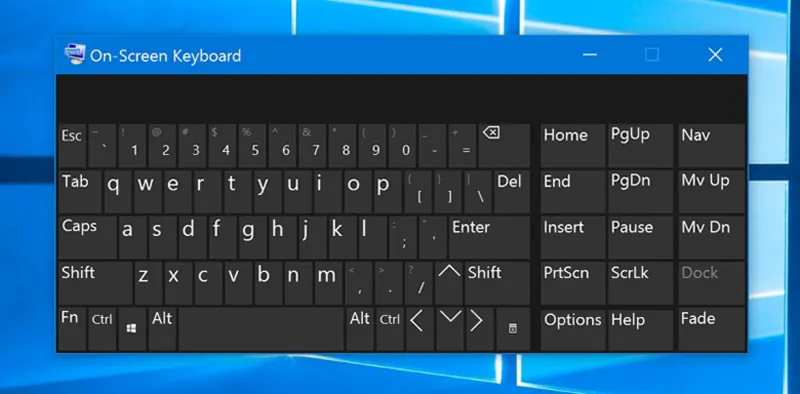
Bài viết dưới đây sẽ hướng dẫn bạn cách mở bàn phím ảo trên laptop và sử dụng cả hai loại này một cách hiệu quả. Tham khảo ngay bạn nhé!
1. Bàn phím ảo là gì?
Bàn phím ảo là một dạng bàn phím phần mềm được thiết kế để hiển thị trực tiếp trên màn hình laptop, cho phép người dùng nhập văn bản mà không cần đến bàn phím vật lý. Giao diện bàn phím ảo mô phỏng bàn phím QWERTY tiêu chuẩn, xuất hiện khi có trường văn bản cần nhập liệu. Người dùng có thể sử dụng chuột hoặc chạm tay trực tiếp (trên laptop có màn hình cảm ứng) để gõ từng ký tự.
Thông thường, bàn phím ảo bao gồm nhiều nhóm ký tự khác nhau như chữ cái, số, dấu câu và ký hiệu. Tùy theo hệ điều hành, bàn phím còn có thể tích hợp các tính năng bổ sung như biểu tượng cảm xúc, nhãn dán hoặc ảnh động. Trên Windows, bàn phím ảo mặc định được tích hợp sẵn và có thể kích hoạt nhanh chóng trong mục Cài đặt hoặc thanh tác vụ. Ngoài ra, người dùng cũng có thể cài đặt các ứng dụng bàn phím ảo từ bên thứ ba để tùy biến giao diện và tính năng theo sở thích.
Xem thêm Nên mua bàn phím Samsung giá rẻ ở đâu chất lượng số 1 tại Đà Nẵng?
Gọi ngay hotline để nhận được tư vấn nhanh nhất
2. Vai trò của bàn phím ảo trên laptop
Bàn phím ảo ngày nay còn là công cụ hỗ trợ đắc lực trên laptop, đặc biệt khi bàn phím vật lý gặp sự cố hoặc người dùng cần nhập liệu trong điều kiện không thuận lợi. Một số loại bàn phím ảo còn có khả năng dự đoán từ để tăng tốc độ gõ, rất hữu ích trong quá trình soạn thảo văn bản nhanh.
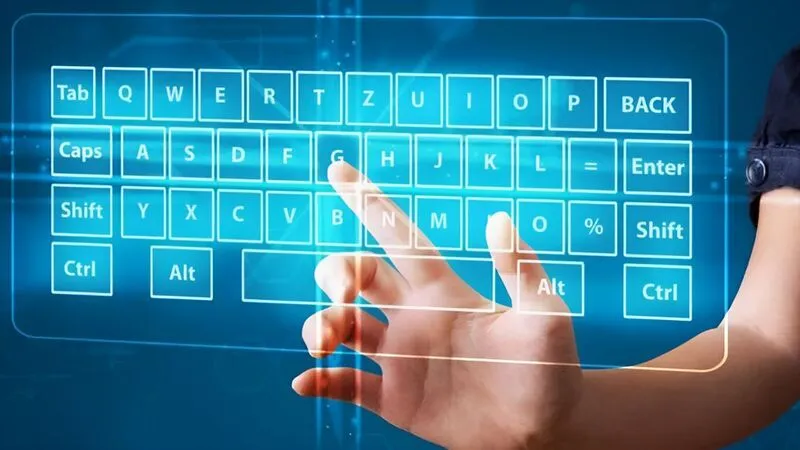
Đặc biệt, bàn phím ảo còn đóng vai trò quan trọng trong việc hỗ trợ người dùng gặp hạn chế về khả năng vận động. Với khả năng tùy chỉnh thao tác nhập liệu, bàn phím ảo giúp họ sử dụng laptop hiệu quả hơn mà không cần đến các thiết bị đầu vào truyền thống. Đây là một phần trong những giải pháp công nghệ giúp tạo môi trường số thân thiện và toàn diện cho tất cả mọi người.
3. Hướng dẫn mở bàn phím ảo trên laptop nhanh, gọn, lẹ
Để mở bàn phím ảo trên laptop, người dùng có thể áp dụng hai phương pháp khác nhau, đó là mở từ thanh tác vụ và mở bàn phím ảo nâng cao trong mục dễ truy cập. Dưới đây là các hướng dẫn chi tiết dành cho bạn.
3.1. Cách mở bàn phím cảm ứng cơ bản từ thanh tác vụ
Để mở bàn phím ảo trên laptop một cách nhanh chóng, bạn có thể bật biểu tượng bàn phím cảm ứng trên thanh tác vụ. Thực hiện như sau:
Bước 1: Đầu tiên các bạn hãy nhấp chuột phải vào thanh tác vụ.
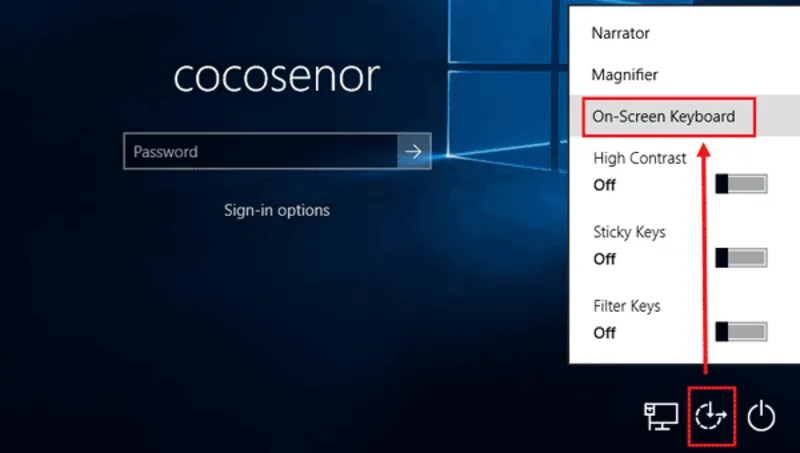
Bước 2: Sau đó bạn hãy chọn mục Hiển thị nút bàn phím cảm ứng từ menu hiện ra.

Ngay sau đó, biểu tượng bàn phím nhỏ sẽ xuất hiện gần khu vực đồng hồ, phía dưới bên phải màn hình. Nhấp hoặc chạm vào biểu tượng này để mở bàn phím ảo.
Khi bàn phím hiện lên, bạn có thể nhập liệu bằng cách chạm trực tiếp nếu dùng màn hình cảm ứng, hoặc sử dụng chuột để nhấp từng phím. Bàn phím hoạt động giống như bàn phím vật lý thông thường: bạn chọn trường văn bản rồi nhập bằng các phím trên màn hình.
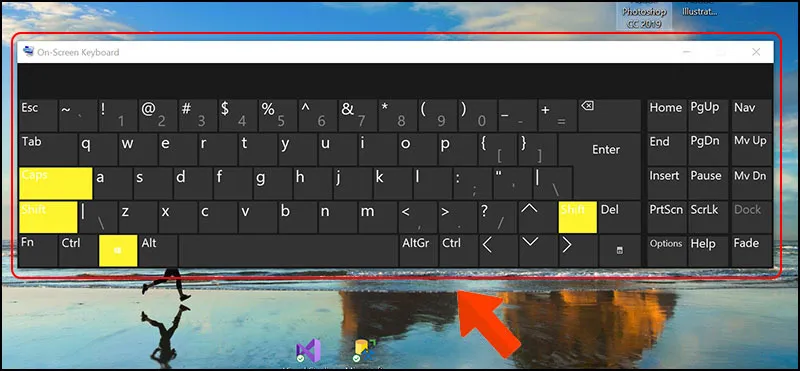
Ngoài ra, các biểu tượng ở góc trên bên phải của bàn phím cho phép bạn di chuyển hoặc thay đổi kích thước bàn phím. Nút chức năng ở cạnh dưới cho phép bạn thay đổi bố cục bàn phím tùy ý.
Có thể bạn quan tâm Bỏ túi 5 địa chỉ cung cấp bàn phím laptop HP số 1 tại Đà Nẵng
Gọi ngay hotline để nhận được tư vấn nhanh nhất
3.2. Mở bàn phím ảo trong phần Dễ truy cập
Phiên bản bàn phím ảo nâng cao hơn được tích hợp trong phần cài đặt Dễ truy cập, phù hợp khi bạn cần nhiều tính năng hơn trong quá trình nhập liệu.
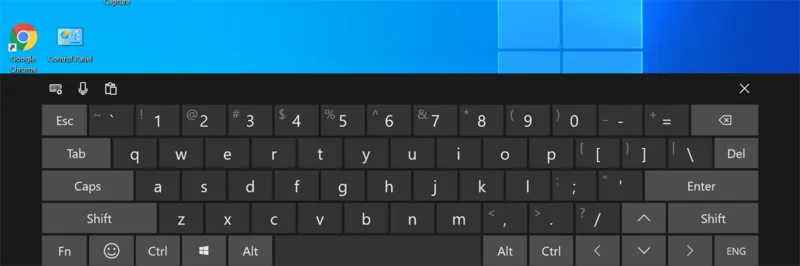
Để bật bàn phím này, bạn thực hiện như sau:
Bước 1: Trước hết người dùng hãy mở Cài đặt từ menu Bắt đầu.
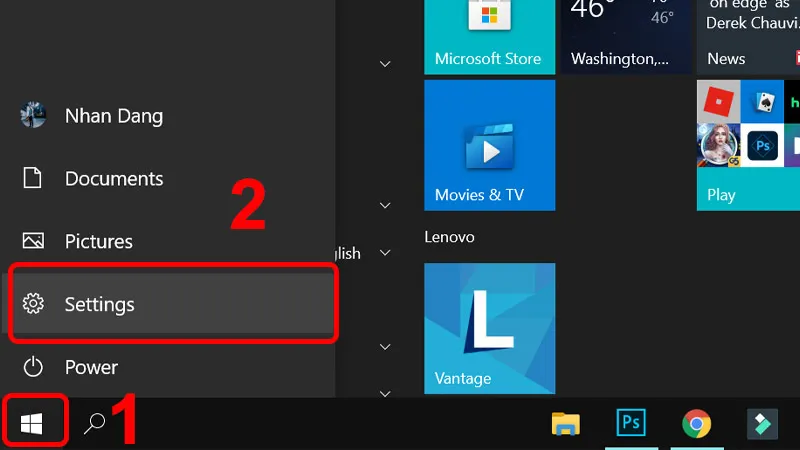
Bước 2: Tiếp theo nhấn đúp chuột chọn mục Dễ truy cập rồi nhấn chọn Bàn phím.
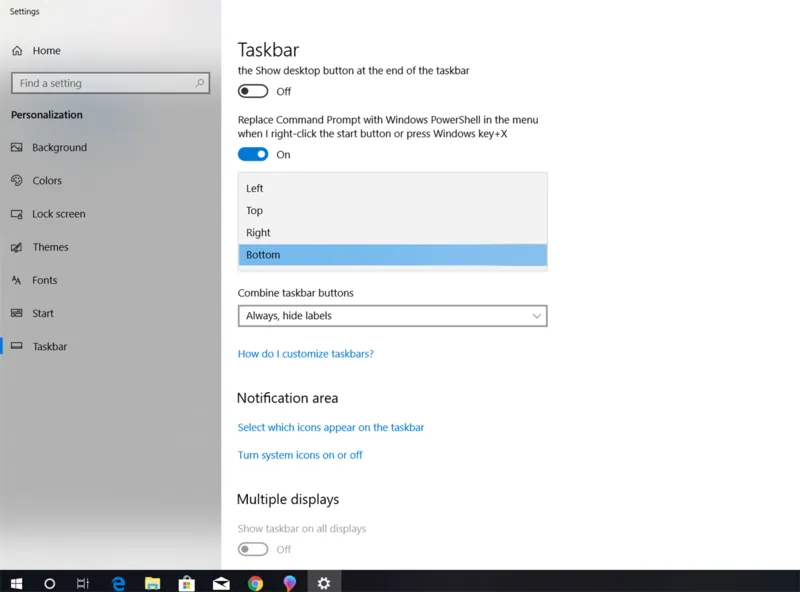
Bước 3: Cuối cùng hãy bật công tắc tại dòng Bàn phím trên màn hình.
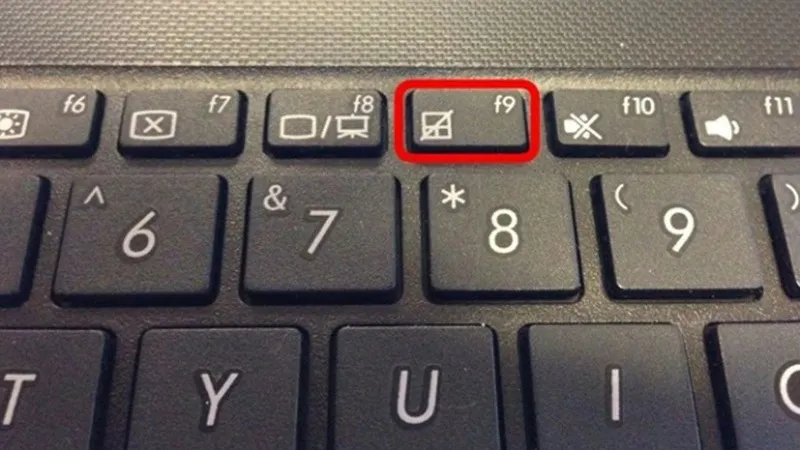
Khác với bàn phím cảm ứng cơ bản, bàn phím này có giao diện tương tự như bàn phím truyền thống, với đầy đủ các phím chức năng. Bạn có thể thay đổi kích thước hoặc thu nhỏ cửa sổ bàn phím theo ý muốn. Khi nhấp vào nút Tùy chọn ở góc dưới bên phải, bạn còn có thể cấu hình thêm các thiết lập nâng cao.
Nếu muốn truy cập nhanh, bạn có thể ghim bàn phím này vào thanh tác vụ để sử dụng bất cứ khi nào cần thiết.
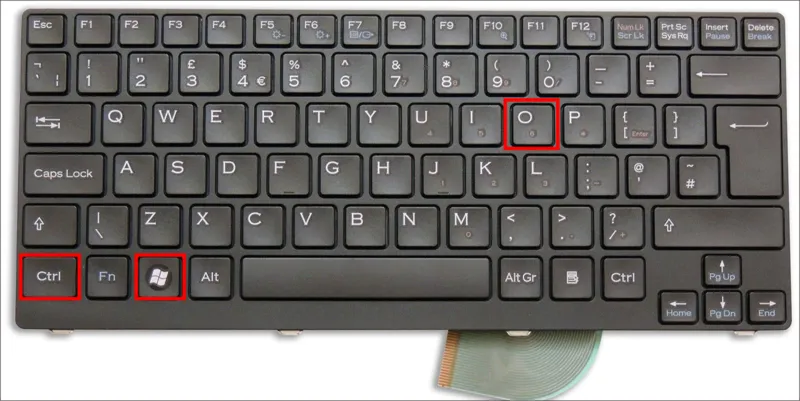
Ngoài ra, bạn cũng có thể mở bàn phím ảo trên laptop ngay từ màn hình đăng nhập. Tại đây, nhấp vào biểu tượng Dễ truy cập ở góc dưới bên phải (nằm bên trái nút nguồn), sau đó chọn Bàn phím trên màn hình trong menu hiện ra.
4. Những câu hỏi thường gặp
Hỏi: Bàn phím cảm ứng và bàn phím trên màn hình có gì khác nhau?
Trả lời:
- Bàn phím cảm ứng thường đơn giản, tối ưu cho màn hình cảm ứng và xuất hiện từ thanh tác vụ.
- Bàn phím trên màn hình là phiên bản đầy đủ hơn, nằm trong mục Dễ truy cập và có nhiều tùy chỉnh, phù hợp cả khi sử dụng chuột.
Hỏi: Bàn phím ảo có dùng được khi bàn phím vật lý bị hỏng không?
Trả lời: Có. Bàn phím ảo là giải pháp lý tưởng khi bàn phím vật lý bị lỗi hoặc không hoạt động. Bạn vẫn có thể điều khiển và nhập dữ liệu bình thường bằng chuột hoặc màn hình cảm ứng.
Hỏi: Bàn phím ảo có hỗ trợ tiếng Việt không?
Trả lời: Có. Bạn có thể chuyển ngôn ngữ nhập liệu sang tiếng Việt bằng cách thiết lập trong mục Ngôn ngữ và khu vực của Windows. Bàn phím ảo sẽ tự động cập nhật bố cục theo ngôn ngữ đã chọn.
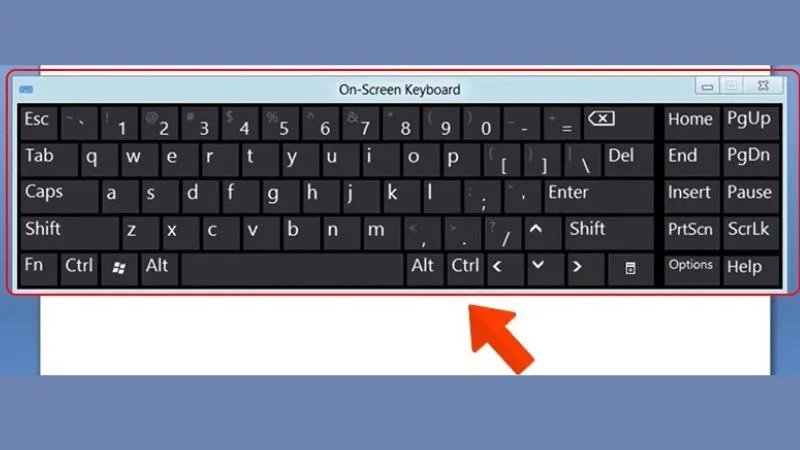
Hỏi: Có thể thay đổi kích thước hoặc bố cục bàn phím ảo không?
Trả lời: Có. Bàn phím ảo trên Windows cho phép bạn thay đổi kích thước, di chuyển vị trí, thậm chí chọn các bố cục khác nhau như bàn phím chuẩn, bàn phím chia đôi hoặc bàn phím viết tay.
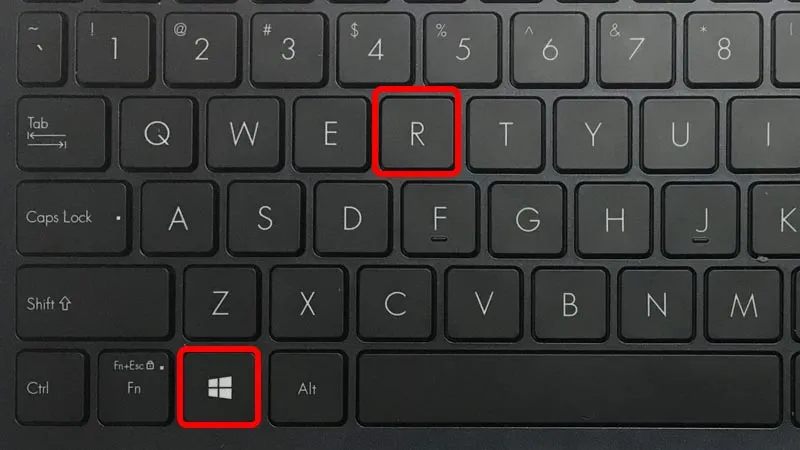
Tất cả các thông tin mà chúng tôi cung cấp trong bài viết hy vọng sẽ mang đến cho bạn nhiều điều hữu ích về bàn phím ảo. Thông qua đây, người dùng cũng sẽ nắm rõ hơn về cách mở bàn phím ảo trên laptop như thế nào về nhanh chóng, vừa chuẩn xác. Trong trường hợp bạn gặp bất cứ rắc rối gì trong quá trình mở bàn phím ảo trên laptop thì đừng quên liên hệ ngay Linh kiện Minh Khoa để được hỗ trợ nhé!

Nếu bạn muốn MUA/ THAY LINH KIỆN GIÁ SỈ hoặc LẺ hãy liên hệ chúng tôi. Đội ngũ nhân viên của LINH KIỆN MINH KHOA luôn sẵn sàng hỗ trợ quý khách 24/7.
LINH KIỆN MINH KHOA ĐANG Ở ĐÀ NẴNG
- Điện thoại/Zalo Chat: 0911.003.113
- Facebook: www.facebook.com/linhkienminhkhoavn/
- Địa chỉ: 155 Hàm Nghi, Thanh Khê, Đà Nẵng